Utilisation de la fonction NFC
L'imprimante NFC (Near Field Communication) vous permet d'imprimer directement à partir de votre téléphone mobile, simplement en le tenant au-dessus de l'étiquette NFC sur votre imprimante. Il ne nécessite pas l'installation d'un pilote d'imprimante ou la connexion à un point d'accès. Il vous suffit d'un téléphone portable compatible NFC. Pour pouvoir utiliser cette fonction, l'application Samsung Mobile Print doit être installée sur votre téléphone portable.
|
|
|
|
Configuration requise
-
NFC et Wi-Fi Direct activés, application Mobile Print installée, téléphone portable avec Android OS 4.0 ou supérieur.
![[Note]](../../common/icon_note.png)
Seule une version Android OS 4.1 ou supérieure active automatiquement la fonction Wi-Fi Direct sur votre téléphone portable lorsque vous activez la fonction NFC. Nous vous recommandons de mettre à niveau votre téléphone portable vers Android OS 4.1 ou plus pour utiliser la fonctionnalité NFC.
-
Imprimante avec fonction Wi-Fi Direct activée. La fonction Wi-Fi Direct est activée par défaut.
Impression
-
Vérifiez que les fonctions NFC et Wi-Fi Direct sont activées sur votre téléphone mobile et que la fonction Wi-Fi Direct est activée sur votre imprimante (voir Configuration de Wi-Fi Direct).
-
Pointez l'antenne NFC de votre téléphone portable (elle se trouve généralement au dos du téléphone) sur l'étiquette NFC (
 ) de votre imprimante.
) de votre imprimante.Attendez quelques secondes que l'application Samsung Mobile Print se lance.
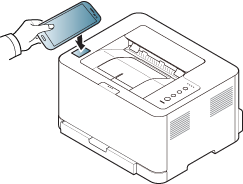
![[Note]](../../common/icon_note.png)
-
Sur certains téléphones portables, l'antenne NFC peut ne pas se trouver au dos du téléphone. Vérifiez l'emplacement de l'antenne NFC sur votre téléphone portable avant le pointage.
-
Si un message d'erreur concernant le code PIN modifié s'affiche, entrez un code PIN modifié et appuyez sur OK. Suivez l'instruction sur l'écran d'application pour mettre à jour le code PIN.
-
Si l'application Samsung Mobile Print n'est pas installée sur votre téléphone portable, il se connecte automatiquement sur la page de téléchargement de l'application Samsung Mobile Print. Téléchargez l'application et réessayez.
-
-
Sélectionnez le contenu que vous voulez imprimer.
Au besoin, modifiez l'option d'impression en pressant
 .
. -
Pointez l'antenne NFC de votre téléphone portable (elle se trouve généralement au dos du téléphone) sur l'étiquette NFC (
 ) de votre imprimante.
) de votre imprimante.Attendez quelques secondes que votre téléphone portable se connecte à l'imprimante.
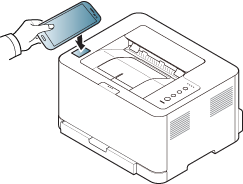
![[Note]](../../common/icon_note.png)
-
Sur certains téléphones portables, l'antenne NFC peut ne pas se trouver au dos du téléphone. Vérifiez l'emplacement de l'antenne NFC sur votre téléphone portable avant le pointage.
-
Si un message d'erreur concernant le code PIN modifié s'affiche, entrez un code PIN modifié et appuyez sur OK. Suivez l'instruction sur l'écran d'application pour mettre à jour le code PIN.
-
-
L'impression débute.
Enregistrement de
-
Vérifiez que les fonctions NFC et Wi-Fi Direct sont activées sur votre appareil mobile et que la fonction Wi-Fi Direct est activée sur votre imprimante.
-
Positionnez l'étiquette NFC de votre appareil mobile (elle se trouve généralement au dos de l'appareil mobile) au-dessus de l'étiquette NFC(
 ) de votre imprimante.
) de votre imprimante.Attendez quelques secondes pour que l'application se lance.
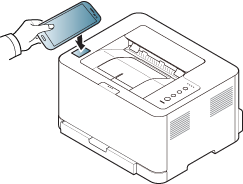
![[Note]](../../common/icon_note.png)
-
Sur certains appareils mobiles, l'étiquette NFC peut ne pas se trouver au dos de l'appareil mobile. Vérifiez l'emplacement de l'étiquette NFC sur votre appareil mobile avant d'établir la communication entre les étiquettes.
-
Si un message d'erreur relatif au code PIN modifié s'affiche, saisissez un code PIN modifié et appuyez sur . Suivez l'instruction sur l'écran d'application pour mettre à jour le code PIN.
-
Si l'application n'est pas installée sur votre téléphone portable, il se connecte automatiquement sur la page de téléchargement de l'application . Téléchargez l'application et réessayez.
-
-
Sélectionnez l'icône État de l'appareil.
-
Sélectionner > .
-
Positionnez l'étiquette NFC de votre appareil mobile (elle se trouve généralement au dos de l'appareil mobile) au-dessus de l'étiquette NFC(
 ) de votre imprimante.
) de votre imprimante.Attendez quelques secondes pour que le périphérique mobile se connecte à l'imprimante.
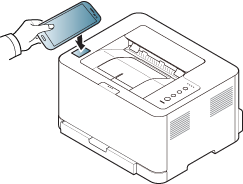
![[Note]](../../common/icon_note.png)
-
Sur certains appareils mobiles, l'étiquette NFC peut ne pas se trouver au dos de l'appareil mobile. Vérifiez l'emplacement de l'étiquette NFC sur votre appareil mobile avant d'établir la communication entre les étiquettes.
-
Si un message d'erreur relatif au code PIN modifié s'affiche, saisissez un code PIN modifié et appuyez sur . Suivez l'instruction sur l'écran d'application pour mettre à jour le code PIN.
-
-
Confirmez votre imprimante dans la fenêtre d'invite.
Désormais, votre imprimante est enregistrée dans le sevice Google Cloud Print™